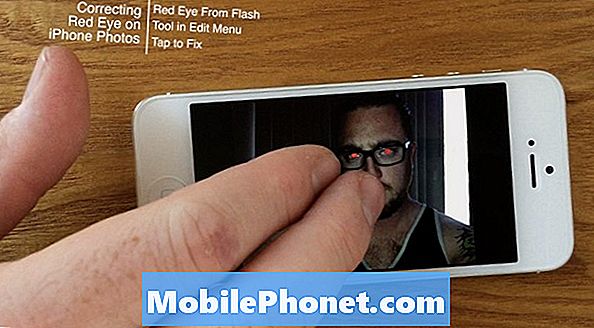Ενώ η Google έχει κάνει μια εξαιρετική δουλειά προσθέτοντας το πολύ απαραίτητο κουμπί "αναίρεση" σε πολλές πτυχές του Android σε περίπτωση που διαγράψετε κατά λάθος ή περάσετε μακριά μια ειδοποίηση, όλοι έχουμε πιθανώς διαγράψει μια φωτογραφία ή μια ολόκληρη συλλογή από ατύχημα. Ο παρακάτω οδηγός θα σας δώσει μερικές διαφορετικές διαδρομές για να κάνετε ανάκτηση των διαγραμμένων φωτογραφιών από το Galaxy S5 σας, το Galaxy Note 4 ή σχεδόν οποιοδήποτε άλλο smartphone Android.
Αυτό το χαμόγελο και ο θυμός που αισθάνεσαι όταν διαγράψατε μια ολόκληρη φωτογραφική γκαλερί ενός συμβάντος, πάρτι ή διακοπές είναι μια φοβερή που είχα πριν. Χάρη σε ένα πρόσφατο ατυχές ατύχημα όπως αυτά που περιγράφω παραπάνω, έπρεπε να χρησιμοποιήσω κάποιο από τα παρακάτω λογισμικά.
Διαβάστε: Πώς να βρείτε έναν χαμένο γαλαξία S5
Μην ανησυχείτε, όμως, επειδή μπορείτε πραγματικά να ανακτήσετε διαγραμμένες φωτογραφίες και ακόμη και μηνύματα κειμένου εκτός του Android smartphone σας, όσο ενεργείτε γρήγορα. Ο χρόνος είναι κρίσιμος σε περίπτωση αυτού του λάθους, διαβάστε έτσι όλες τις λεπτομέρειες.

Όπως τα εργαλεία ανάκτησης δεδομένων για υπολογιστές, το πιο σημαντικό πράγμα είναι να σιγουρευτείτε ότι ενεργείτε γρήγορα και μην γράφετε πάνω στο διαγραμμένο περιεχόμενο. Μόλις διαγραφεί μια εικόνα, βίντεο ή μήνυμα κειμένου, εξακολουθεί να είναι τεχνικά στην κάρτα micro-SD ή στο εσωτερικό χώρο αποθήκευσης, μέχρι να αντικατασταθεί κάτι από το διαγραμμένο αρχείο και να χρησιμοποιηθεί ο χώρος. Υπάρχουν πολλά εργαλεία για να τα ανακτήσετε, οπότε μην ανησυχείτε.
Οι δύο υπηρεσίες που έχω ακούσει καλά για τον εαυτό μου και τον εαυτό μου χρησιμοποιούνται είναι ο Δρ Fone για το Android και το Android Data Recovery. Αυτά τα δύο εργαλεία είναι αρκετά εύχρηστα και υποστηρίζουν τα περισσότερα αρχεία, όχι μόνο εικόνες. Αυτό σημαίνει ότι εάν ενεργήσετε γρήγορα θα είστε σε θέση να ανακτήσετε σχεδόν τίποτα. Ο Dr Fone φαίνεται να υποστηρίζει μόνο τα Windows, αλλά υπάρχουν και πολλά άλλα παρόμοια εργαλεία για χρήστες Mac.
Οδηγίες
Το πρώτο βήμα είναι κρίσιμο. Θα θελήσετε να απενεργοποιήσετε το WiFi, τα δεδομένα σας, να μην τραβήξετε φωτογραφίες ή απλά να βάλετε το τηλέφωνο σε λειτουργία αεροπλάνου. Ουσιαστικά μην κάνετε τίποτα που θα αντικαταστήσει ή γράψει πάνω από τα διαγραμμένα αρχεία. Από εδώ θα χρειαστεί να κάνετε λήψη του λογισμικού που αναφέρεται παραπάνω και να ξεκινήσετε.
Πώς να επαναφέρετε τις διαγραμμένες φωτογραφίες από το Android
- Κατεβάστε το Dr Fone for Android
- Εγκαταστήστε το λογισμικό στον υπολογιστή σας Windows
- Εκκινήστε το πρόγραμμα και ακολουθήστε τις οδηγίες
Κατά την πρώτη εκκίνηση θα σας δοθούν οδηγίες να συνδέσετε το smartphone στον υπολογιστή σας χρησιμοποιώντας ένα καλώδιο micro-USB, αυτό που ήρθε στο κουτί θα λειτουργήσει καλά. Ή οποιοδήποτε USB σε μικρο-USB θα λειτουργήσει. Θα χρειαστεί να έχει ενεργοποιηθεί το Debugging USB, το οποίο βρίσκεται στο μενού επιλογών προγραμματιστή.
Διαβάστε: Πώς να ενεργοποιήσετε τις επιλογές προγραμματιστή (λειτουργεί σε όλα τα νέα τηλέφωνα)
Ο οδηγός παραπάνω εξηγεί τον τρόπο λήψης των επιλογών του μενού προγραμματιστή. Ξεκινήστε από την επικεφαλίδα στις Ρυθμίσεις> Σχετικά με το τηλέφωνο και πατήστε τον αριθμό κατασκευής περίπου 5-7 φορές μέχρι να εμφανιστεί λέγοντας ότι είστε τώρα προγραμματιστής. Τώρα στο τέλος των ρυθμίσεων είναι μια επιλογή επιλογών προγραμματιστών, πατήστε αυτό, στη συνέχεια, ενεργοποιήστε το Debugging USB. Θα δείτε μια ειδοποίηση στο κάτω μέρος του προγράμματος Dr. Fone λέγοντας ότι το Debugging USB είναι ενεργοποιημένο και ανοιχτό.

Από εδώ απλά ακολουθήστε όλες τις οδηγίες και τις οδηγίες που εμφανίζονται στην οθόνη από τον Dr Fone, ο οποίος θα ξεκινήσει από τη σύνδεσή σας USB και την αποδοχή του κλειδιού RSA και στη συνέχεια θα σαρώσετε αρχεία. Από εδώ είναι πολύ εύκολο, απλά επιλέξτε τα αρχεία που θέλετε να ανακτήσετε. Πολλές επιλογές υπάρχουν για όσους ενδιαφέρονται, αλλά εστιάζουμε στις φωτογραφίες.

Για να κάνετε ακόμα πιο εύκολα τα πράγματα αφού επιλέξετε το περιεχόμενο που αναζητάτε (επιλέξαμε φωτογραφίες ή "Διαγραμμένα αρχεία"), θα μπορείτε να κάνετε προεπισκόπηση των αρχείων πριν ξεκινήσετε την πραγματική ανάκτηση δεδομένων στη συσκευή σας Android. Έχουν ακόμη και μια επιλεκτική λειτουργία όπου μπορείτε να εισέλθετε και απλά να επαναφέρετε τα αρχεία, τις φωτογραφίες ή το βίντεο που ακολουθείτε, εάν έχετε ήδη δημιουργήσει αντίγραφα ασφαλείας και αναζητάτε μόνο συγκεκριμένες εικόνες ή μηνύματα κειμένου.

Από εδώ απλά θα αφήσετε τον Δρ Fone να κάνει όλη τη σκληρή δουλειά. Ο Dr Fone μπορεί να κάνει επανεκκίνηση του smartphone σας και να εμφανίσει κάποια παράξενα πράγματα στην οθόνη, αλλά μην αγγίξετε τίποτα και αφήστε το να ολοκληρωθεί η διαδικασία και να ανακτήσει τις φωτογραφίες σας.
Μόλις ο Dr Fone ολοκληρώσει αυτήν τη διαδικασία και βρει όλα τα διαθέσιμα δεδομένα που δεν έχουν αντικατασταθεί, θα μπορείτε να επιλέξετε οτιδήποτε θέλετε ή ακόμα και να επιλέξετε όλα και, στη συνέχεια, απλά πατήστε το κουμπί "Ανάκτηση" στην κάτω δεξιά πλευρά, όπως βλέπετε από το παραπάνω στιγμιότυπο οθόνης. Αν έχετε τύχη να μην ενημερώσετε καμία εφαρμογή, να περιηγηθείτε στο Facebook ή να κάνετε κάτι που έγραψε και διαγράψει οριστικά τις φωτογραφίες σας.Αυτό είναι όπου η τύχη μπαίνει στο παιχνίδι, και ελπίζουμε ότι ο Dr Fone ή το εργαλείο ανάκτησης δεδομένων Android βρέθηκαν και είναι σε θέση να αποκαταστήσουν τις εικόνες σας.
Διαβάστε: Πώς να δημιουργήσετε αυτόματα αντίγραφα ασφαλείας για φωτογραφίες στο Android
Το παραπάνω είναι ένας οδηγός, έτσι αυτό δεν θα συμβεί ποτέ ξανά. Υπάρχουν πολλοί τρόποι με τους οποίους το Android smartphone ή το tablet σας μπορεί να δημιουργήσει αυτόματα (και δωρεάν) αντίγραφα ασφαλείας όλων των φωτογραφιών σας καθώς τα παίρνετε. Αυτό σημαίνει ότι εάν υπάρχει ένα ατυχές συμβάν στο οποίο θα διαγράψετε εικόνες στο μέλλον, θα δημιουργηθούν αντίγραφα ασφαλείας στο Google Cloud, στο Dropbox ή σε οποιοδήποτε από τα άλλα εργαλεία δημιουργίας αντιγράφων ασφαλείας που αναφέρονται στον παραπάνω σύνδεσμο.
Αυτές τις μέρες αυτά τα προγράμματα αυξάνονται στη δημοτικότητα και ίσως χρειαστεί να δοκιμάσετε την δωρεάν δοκιμή 30 ημερών ή να πληρώσετε για να ανακτήσετε πραγματικά τα διαγραμμένα αρχεία σας. Τούτου λεχθέντος, αυτό αξίζει τον κόπο για πολλούς λόγους, ειδικά αν έχετε διαγράψει κατά λάθος μια δέσμη οικογενειακών φωτογραφιών ή κάτι πολύτιμο που θα θέλατε να πάρετε πίσω.
Σίγουρα υπάρχουν και κάποιες ελεύθερες διαθέσιμες επιλογές και πολλοί απαιτούν πρόσβαση root (όπως Jailbreak) για Android, κάτι που δεν είναι κάτι που γνωρίζουν πολλοί μέσοι χρήστες. Εάν είστε ο μέσος πελάτης που αναζητά ανάκτηση δεδομένων, αυτές οι δύο επιλογές είναι μερικές από τις καλύτερες στην επιχείρηση. Καλή τύχη!